Как восстановить смартфон Xiaomi из Fastboot
К сожалению, крайне редко, но бывают такие ситуации, когда пользователь берет свой смартфон в руки, а вместо привычного заблокированного экрана видит на дисплее фирменного зайца Mi Bunny, который ковыряется в разобранном андроиде, и под всем этим делом красуется страшная надпись FASTBOOT (прямо как на картинке выше). В таком случае пользователь, как правило, начинает паниковать и переживать, ведь у него на телефоне множество фотографий и других важных данных. Не спешите отчаиваться, еще не все потеряно!
То, что вы видите на экране своего смартфона Xiaomi, называется «Режим быстрой загрузки», он же «Fastboot». Причин, по которым устройство вышло из строя, может быть достаточно много, но наиболее распространенной является случайное нажатие кнопок. Но давайте обо всем по порядку.
Из-за чего смартфоны Xiaomi попадают в режим быстрой загрузки?
Пару слов о происходящем. Во время запуска смартфона (и не только) на базе операционной системы Android системный загрузчик, расположенный либо в ПЗУ, либо на материнской плате, обращается к загрузочному образу устройства. После данной процедуры этот образ помещается в загрузочный раздел, который надежно скрыт от посторонних глаз и не очень умелых рук, и стартует запуск системы с этого самого образа. В случае, если один из важнейших для запуска устройства разделов был изменен или поврежден, наш системный загрузчик попробует загрузить при помощи загрузочного раздела. Как результат – миссия провалена, успешность процедуры нулевая, а девайс застрял в режиме быстрой загрузки.
Что же мне делать?
Наиболее правильным и разумным решением будет обратиться в специализированный сервисный центр, но предварительно вы можете попробовать устранить неполадку самостоятельно безо всякого риска для своего устройства.
Как мы уже писали выше, наиболее распространенной причиной является случайное нажатие кнопок пользователем: возможно, в кармане или сумке случайно были зажаты кнопки питания и снижения громкости, или вы сделали это лично по неосторожности. Есть и вариант, при котором смартфон мог самостоятельно по некоторым причинам загрузиться в Fastboot с совершенно исправным ПО. Чтобы исключить этот вариант, который, как показывает практика, имеет массовый характер, достаточно просто зажать кнопку питания. Не спешите отпускать ее, подержите секунд 10 – в какой-то момент аппарат начнет перезагружаться.
Если после перезагрузки вы видите свой привычный экран блокировки, то спешим вас поздравить – ваш аппарат в полном порядке! Но если после перезапуска на дисплее снова появляется Mi Bunny и синяя надпись, то дело обстоит немного хуже и на смартфоне действительно есть определенные проблемы с программным обеспечением. Но и их можно попытаться устранить вручную.
Что будет с данными?
Вот на этом этапе цикличный запуск в режиме быстрой загрузки уже дает понять, что все данные на вашем смартфоне будут утрачены, при любых раскладах. Хорошо, если вы используете бэкапы и периодически создаете резервные копии данных, используете облачные хранилища для выгрузки мультимедиа и т.д. Хуже, если вы этого не делаете, потому что восстановить информацию не удастся, даже если ваше устройство попадет в сервисный центр. Поэтому морально приготовьтесь к тому, что рано или поздно в ваших руках окажется совершенно «голый» смартфон, словно вы только что впервые достали его из коробки.
Есть вариант с перепрошивкой и сохранением данных, но маловероятно, что девайс будет работать как положено, да и данных останется немного. Если вы хотите рискнуть, то следующий раздел не для вас.
Mi Recovery спешит на помощь
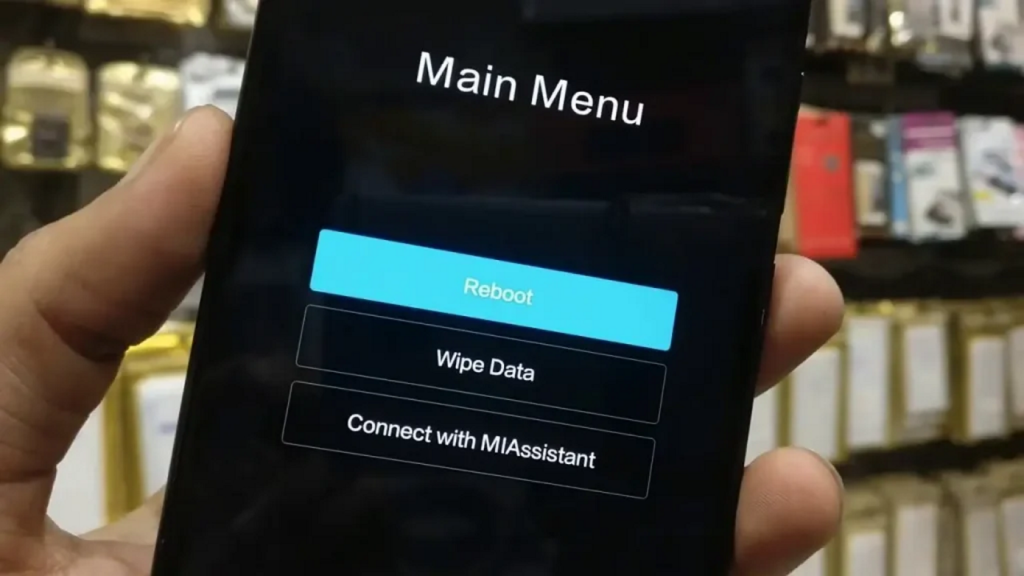
Теперь, когда вы готовы к тому, что вся информация будет стёрта с устройства, можно перейти к Mi Recovery – еще одной опции, которой может избавить вас от похода в сервисный центр и сэкономить время и деньги. Mi Recovery – это инструмент, который позволяет выполнить базовые действия со смартфоном, в частности, стереть данные.
Чтобы это сделать, выполните следующие шаги:
- Зажмите кнопку питания и УВЕЛИЧЕНИЯ громкости, потому что с кнопкой уменьшения, как мы уже знаем, загружается режим Fastboot.
- Как только на экране появится логотип Xiaomi, отпустите только кнопку включения, а повышение громкости продолжайте держать зажатым.
- После этого загрузится интерфейс Mi Recovery, и теперь можно отпустить и кнопку повышения громкости.
В появившемся меню не работает сенсорное управление, а взаимодействие с гаджетом происходит посредством трех кнопок – увеличение и уменьшение громкости, а также кнопка питания. Первые две позволяют переключаться между пунктами меню вверх и вниз, а последняя выполняет функцию кнопки «Выбрать».
- Выберите пункт Wipe Data, переключившись на него нажатием клавиши уменьшения громкости и подтвердив действие кнопкой питания.
- Теперь выберите вариант «Wipe All Data» (стереть все данные), а потом подтвердите процедуру, переключившись на соответствующий пункт.
Для осуществления задуманного телефону потребуется немного времени, после чего вы снова увидите логотип пекинской компании на экране. Если за ним последовал первичный запуск устройства, то вы решили проблему самостоятельно! Если нет, и глаза вновь мозолит уже изрядно раздражающий заяц, то двигаемся дальше.
Крайняя мера – MiFlash
Теперь, когда мы испробовали простые способы воскрешения телефона, остаются только более сложные. Сейчас мы уже настоятельно рекомендуем обратиться к специалистам, потому что неправильно выполненные действия, описанные в следующем способе, могут превратить ваше устройство в «кирпич», а это значит, что восстановить его уже будет невозможно. Все последующие действия вы будете выполнять на свой страх и риск.
Если вы упёртый / целеустремленный / рисковый пользователь (нужное подчеркнуть), то эта инструкция для вас. Существует инструмент под названием MiFlash, он испокон веков используется для перепрошивки телефонов Xiaomi. Саму процедуру нельзя назвать слишком сложной, но от вас потребуется значительно больше времени и концентрации. Если ранее вы никогда не прошивали смартфон, то лучше обратиться к кому-то из знакомых, у кого есть такой опыт за плечами. Или обратиться в сервисный центр (да-да, мы настаиваем).
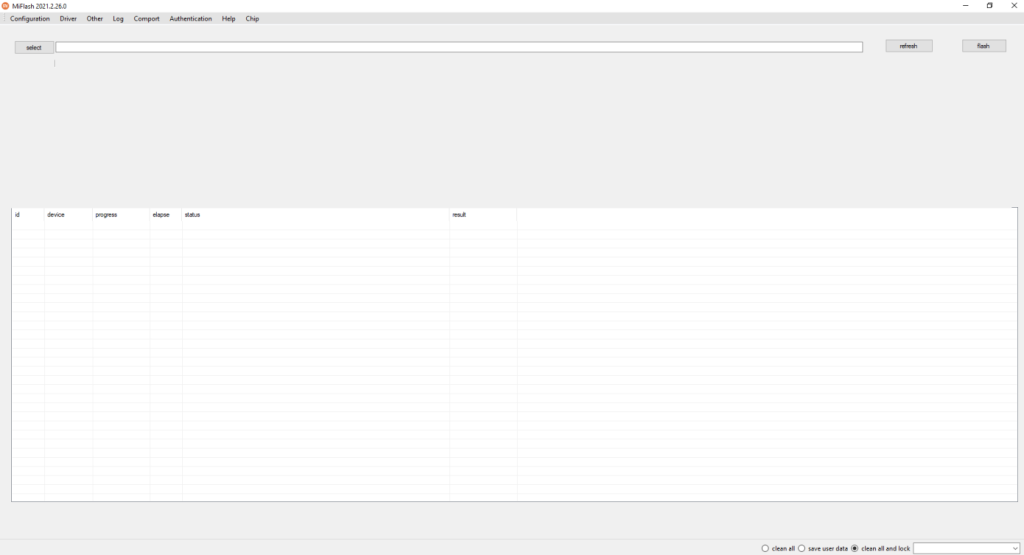
Чтобы прошить свой смартфон через MiFlash, вам потребуется компьютер и кабель для соединения их друг с другом. Сперва необходимо скачать саму прошивку:
- Важно скачать корректный Fastboot ROM, предназначенный именно для вашего аппарата. Это можно сделать через приложение MIUI Downloader на другом смартфоне или через сайт MiRom EZBox прямо с компьютера.
- Найдите свою модель в списке. Обратите внимание, что линейки смартфонов Xiaomi обширны, и если вы купили Redmi Note 11 Pro+ 5G, то вам нужна прошивка именно для него, а не для Redmi Note 11, Note 11 Pro и даже не для Redmi Note 11 Pro+ 5G (India). Точно такой же принцип действует в отношении всех других телефонов компании.
- Выберите версию прошивки, соответствующую региону, для которого предназначается ваш смартфон. Если вы купили РСТ-версию – качайте Russia Stable, если купили Global – качать Global Stable.
- После того, как загрузка завершится, извлеките весь архив в какую-то папку и запомните, где она лежит.
Теперь нам потребуется сам MiFlash, который можно скачать, например, отсюда.
- Извлеките архив с MiFlash, после чего запустите файл XiaoMiFlash.exe.
- Нажмите кнопку «Select» в левом верхнем углу и откройте папку, в которую извлекали архив с прошивкой. Выберите её.
- Подсоедините свой смартфон, который будете прошивать, к компьютеру.
- Нажмите кнопку «Refresh» в утилите MiFlash, после чего программа должна определить ваш телефон автоматически.
Если ваш телефон не был распознан, то нажмите кнопку «Driver» в строке меню и установите все перечисленные драйверы нажатием кнопки «Install».
- Важный нюанс: внизу справа в MiFlash есть три опции: «Clean all», «Save user data», «Clean all and lock». Вам необходимо выбрать «Clean all», потому что сохранение пользовательских данных может привести к куче ошибок в работе телефона, и мы удалили их еще на разделе «Mi Recovery».
Если же вы не удаляли свои данные на стадии «Mi Recovery», то можете попытать счастья, нажав «Save user data».
ВАЖНО! Ни в коем случае не выбирайте «Clean all and lock»!
- Теперь нажмите кнопку «Flash» и наберитесь терпения. Программа начнет прошивку, которая может занять приличное время. Сам телефон в ходе процедуры может выключаться или перезагружаться.
ВАЖНО! Ни в коем случае не прерывайте процесс прошивки, не выключайте смартфон вручную и не отсоединяйте его от компьютера! Это может привести к выходу телефона из строя.
По завершении процедуры ваш аппарат должен загрузиться в оболочку MIUI. Проведите первоначальный запуск, если ранее вы выбрали опцию «Clean all».
Итог
Экран Fastboot не является чем-то критичным или ужасающим, самое плохое, что могло произойти – это ошибка в программном обеспечении. Зачастую устранить ее можно без похода к экспертам, и у вас уйдут на это считанные минуты. Что касается прошивки телефона, это наиболее безотказный метод, но он же представляет и наибольшую угрозу для вашего устройства, ведь неправильные действия могут оказаться необратимыми.



